Slik lager du et nullstillingsbilde i Windows 10
Avhengig av hvordan du bruker Windows PC, kan det bli ganske sakte og kan til og med bli riddled med merkelige problemer. Dette gjelder spesielt hvis du installerer og avinstallerer mye programvare, eller når systemet er infisert med et virus, skadelig programvare, adware, etc. I slike situasjoner er det best å gjenopprette PCen.
Heldigvis gjør Windows 10 det ganske enkelt. Alt du trenger å gjøre er et par klikk i innstillingsappen. Men med mindre du kjøpte en forhåndsbygd PC fra en produsent som Dell, HP, etc., eller har gjenopprettingspartisjonen, vil Windows be deg om å sette inn installasjonsmediet når du tilbakestiller datamaskinen.
Selv om dette ikke virker så mye, kan det være ganske irriterende hvis du ikke har Windows 10 installasjons DVD eller USB-stasjon. For å håndtere denne typen situasjon kan du opprette ditt eget reset recovery image, slik at du kan tilbakestille Windows-datamaskinen uten å bekymre deg for installasjonsmediet.
Lag gjenopprett gjenopprettingsbilde
For å opprette et gjenopprettingsgjenopprettingsbilde må du kopiere en fil fra installasjonsmediet Windows 10. Først må du kontrollere at Windows 10-versjonen du bruker, og versjonen av installasjonsmediet, er de samme. Hvis du for eksempel bruker Windows 10 Creators Update, må du ha Windows 10 Creators Update ISO.
Hvis du ikke er sikker, må du bare sørge for at du er på den nyeste versjonen av Windows 10. Nå, last ned Windows 10 ISO fra Microsofts nettsted.
Når du har det, dobbeltklikk på ISO-filen. Windows vil automatisk montere ISO i en virtuell stasjon. Åpne stasjonen, naviger til mappen "Ressurser", høyreklikk på "install.wim" -filen og klikk på alternativet "Kopier".

Nå åpner du stasjonen eller partisjonen du ønsker, lager en ny mappe og navnet "RecoveryImage." I mitt tilfelle har jeg opprettet mappen min på C-stasjonen. Også, du kan navngi mappen hva du vil.

Åpne den nyopprettede mappen og lim inn filen du kopierte tidligere, ved hjelp av hurtigtastet "Ctrl + V."

Etter å ha kopiert filen, søk etter Kommandoprompt i Start-menyen, høyreklikk på den og velg alternativet "Kjør som administrator".

Ovenstående handling åpner kommandoprompt med adminrettigheter. I kommandoprompten kopiere kommandoen nedenfor, lim den inn og trykk Enter. Ikke glem å erstatte dummy banen i sitater med den faktiske banen i mappen du opprettet tidligere. I mitt tilfelle vil den faktiske banen være "C: \ RecoveryImage."
reagentc.exe / setosimage / path "C: \ Path \ To \ RecoveryImageFolder" / indeks 1

Så snart du utfører kommandoen, vil Windows stille inn OS-bildet og fortell deg det samme.

Nå, for å sikre at Windows Recovery Environment er aktivert, bruk kommandoen nedenfor.
reagentc.exe / enable
Fra dette punktet, når du prøver å tilbakestille PCen, bruker Windows dette nullstillingsbildet.
Gjør kommentar nedenfor og dele dine tanker og erfaringer med å bruke fremgangsmåten ovenfor for å angi tilbakestill et gjenopprettingsbilde i Windows 10.



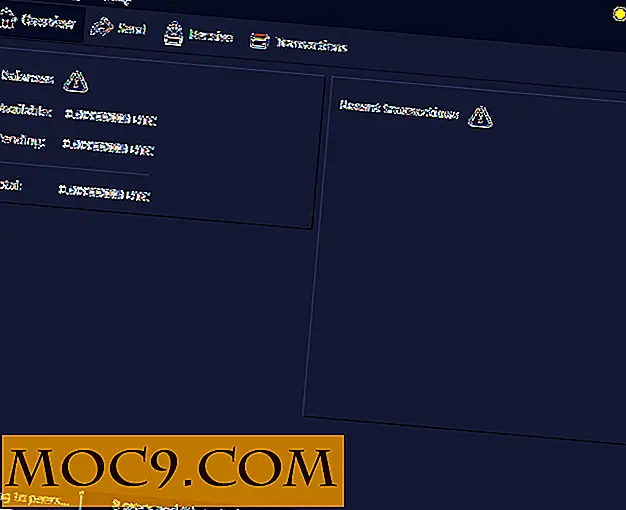
![Blogging på Windows Live Writer 2011 [Omtale]](http://moc9.com/img/wlw-ribbon.jpg)

![Gjør Innovasjon i teknologi oss dummere? [Avstemming]](http://moc9.com/img/loading.jpg)
